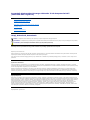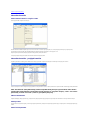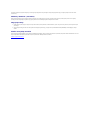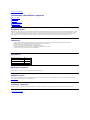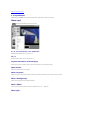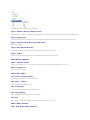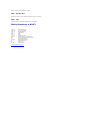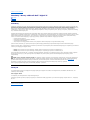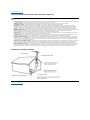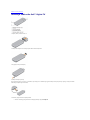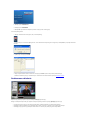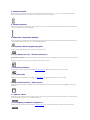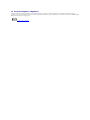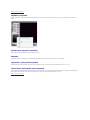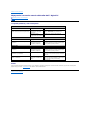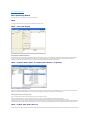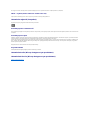Przewodnik UżytkownikaCyfrowegoOdbiornikaTVdlakomputerówDell™
(odbiornikaDell™DigitalTV)
Uwagi,Wskazówki,Ostrzeżenia
Informacje zawarte w tym dokumencie mogązostaćzmienione bez uprzedniego powiadomienia ze strony Dell.
Znaki towarowe użyte w tekscie: Dell i logo DELL sąznakami towarowymi Dell Inc.; Microsoft, Windows oraz Windows Vista sąalbo znakami towarowymi albo
rejestowanymi znakami towarowymi Microsoft Corporation w USA i/lub innych krajach.
Inne nazwy firmowe i handlowe mogąpojawiaćsięw tym dokumencie w odniesieniu do jednostek powołujących sięna oznaczenia / znaki i nazwy swoich
produktów.
Ograniczenia i Zastrzeżenia
Informacje zawarte w tym dokumencie, w tym wszelkie instrukcje, ostrzeżenia, potwierdzenia akceptacji i certyfikaty pochodząod dostawcy i nie zostały
niezależnie zweryfikowane ani sprawdzone przez firmęDell. Dell nie ponosi odpowiedzialności za żadne uszkodzenia powstałe w wyniku wymienionych niżej
zaleceńlub postępowanianiezgodnegoztymiwskazówkami.
Wszelkie stwierdzenia lub oświadczenia, odnoszące siędo właściwości, możliwości, szybkości lub kwalifikacji części opisanej w tym dokumencie zostały
dokonane przez dostawcę, a nie firmęDell. Dell podkreśla, że nie dysponuje wiedząodpowiedniądo stwierdzenia, czy jakiekolwiek takie stwierdzenia są
dokładne, kompletne bądźpodstawne. Wszystkie pytania i uwagi odnoszące siędo takich stwierdzeńlub oświadczeńpowinny byćkierowane do dostawcy.
Regulacje Eksportowe
Klient uznaje, żeprodukty,któremogązawieraćtechnologięi software, podlegają/ sąprzedmiotem regułprawa celnego i zasad kontroli eksportowej oraz
regulacji prawnych właściwychdlaStanówZjednoczonychimogątakże podlegaćregułom prawa celnego, zasad kontroli eksportowej oraz regulacji prawnych
właściwychdlakraju,wktórymwymienioneproduktysąwytwarzane i/lub odbierane. Klient zgadza sięzastosowaćdo tych praw i regulacji. Dalej, zgodnie z
prawemStanówZjednoczonych,produktyteniemogąbyćsprzedawane,leasingowanelubwinnysposóbprzekazywaneobjętym zastrzeżeniami
użytkownikom końcowym lub objętym zastrzeżeniami krajom. Dodatkowo, produkty te nie mogąbyćsprzedawane, leasingowane, przekazywane w inny
sposóblubwykorzystywaneprzezużytkownika końcowego, zaangażowanego w działania związane z broniąmasowej zagłady, także bez żadnych
ograniczeńdziałania związane z pracami badawczymi, rozwojem, produkcjąlub wykorzystaniem broni nuklearnej, materiałówluburządzeń, pociskóworaz
częścibazowychdopocisków,atakże broni chemicznej i biologicznej.
Wydanie pierwsze: styczeń2009
l UruchamianieodbiornikaDell™DigitalTV
l InstalacjaodbiornikaDell™DigitalTV
l WykrywanieiusuwanieusterekodbiornikaDell™DigitalTV
l Standardy i Normy
l Instrukcje bezpieczeństwa
UWAGA: tu znajdziesz ważneinformacje,którepozwoląci na lepsze użytkowanie twojego komputera.
WSKAZÓWKA: tu znajdziesz rady jak postępowaćw przypadku ewentualnej awarii hardwareu lub utraty danych oraz jak rozwiązywaćinne problemy.
OSTRZEŻENIE: przed ewentualymi uszkodzeniami mienia, krzywdąosobistąlub śmiercią.
©2009 Dell Inc.
Wszystkie prawa zastrzerzone.

Powrótdopoprzedniejstrony
Menadżer kanałów
Skanowanie kanałówiwejście video
Naciśnij przycisk MENU i wybierz “Suite Manager”.
Menadżer kanałówmamożliwośćwyboru opcji "Scan", "Sources", "Devices" i "Channels". Aby wybraćjednąz nich, naciśnij lewym przyciskiem myszy na wybranąnazwę.
Aby rozpocząćskanowanie kanałówzlistywszystkichdostępnych,wybierzkraj,wktórymsięznajdujesz i naciśnij przycisk “Scan”.
Kiedy kanały zostanąodszukane pokażąsięzgrupowane w listępo prawej stronie panelu ekranu.
Prosimy abyśwziąłpod uwagę, że kompletne zeskanowanie kanałówmoże zająćparęminut.
Menadżer kanałów- podgląd kanałów
Aby otworzyćmenadżera kanałówwgłównmokienkuWinTVnaciśnij przycisk MENU i wybierz "Suite Manager". W Suite Manager naciśnij przycisk "Channels".
W panelu po lewej stronie ekranu dostępne kanały sązgrupowane w zbiory. Natomiast w panelu po prawej stronie widoczna jest lista kanałówzzaznaczonegopolewejstroniezbioru.
Zbiór“All Channels” (Wszystkie kanały) zawiera wszystkie kanałydostepnepoprzezWinTV.Zbiór"Radio"
zawiera tylko kanały radiowe (cyfrowe radio nie jest dostępnewewszystkichkrajach),azbiór"TV"zawiera
tylko kanałyTV.Zbiór"Favorites"(ulubione)początkowo jest pusty.
Menu kontekstowe
Wybierz kanałużywając lewego przycisku myszy, następnie naciśnij prawy przyciskiem myszy wybrany kanał, aby rozwinąćmenu kontekstowe z widocznymi wieloma funkcjami.
Skasuj kanał
Aby skasowaćkanał, po pierwsze wybierz go zaznaczając lewym przyciskiem muszy. Następnie naciśnij prawym przyciskiem myszy na wybrany kanałi z rozwiniętej listy wybierz opcję
"Delete".
Zmieńnazwękanału

Aby zmienićnazwękanału, po pierwsze wybierz go zaznaczając lewym przyciskiem muszy. Następnie naciśnij prawym przyciskiem myszy na wybranąnazwękanału. Teraz możesz
zmienićnazwę.
Zdefiniuj "Ulubione" (Favorites)
Możesz dodaćinteresujący ciękanałdo zbioru "Ulubione" (Favorites). Aby to zrobić, wybierz "All Channels" w panelu po lewej stronie. W panelu po prawej stronie zaznacz myszką
porządany kanał. Naciśnij prawym przyciskiem myszy wybrany kanałi w menu kontekstowym wybierz ścieżkę"Add to" / "Favorites".
Nagrywaj kanały
1. Wybierz kanałza pomocąmyszki, następnie naciśnij numer kanału w pierwszej kolumnie ("Preferred Number"), i wpisz nowy numer. Nowy numer nie powinien byćtaki sam jak
już istniejące.
2. Aby przesunąćkanałwgórelubwdółna liście, wybierz kanałlewym przyciskiem myszy, następnie naciśnij strzałki"MoveChannel(UP/DOWN)",któreznajdująsięz brzegu
okienka.
Stwórznowąlistękanałów
Obok jużistniejącychzbiorówkanałów,możesz stworzyćswójwłasnyzbiór.Wystarczy,abyśnacisnąłprzycisk "Add Suite" i wpisałnowąnazwęzbioru. Możeszrównież umieszczaćw nim
swoje kanały.Zróbtowtakisposób,wjakizostało to opisane w podrozdziale " Zdefiniuj "Ulubione" (Favorites)".
Powrótdopoprzedniejstrony

Powrótdostronystartowej
UruchamianieodbiornikaDell™DigitalTV
Informacjeogólne
Właściwości
Specyfikacja
Wymagania systemowe
Dodatkowa pomoc
Informacje o gwarancji
Informacjeogólne
OdbiornikDell™DigitalTVjest urządzeniemUSB,którepozwalanaoglądanie telewizji w twoim komputerze przenośmym. Aby rozpocząćoglądanie, musisz
całkowicie rozciągnąćwbudowanąantene teleskopową. Drugąz możliwych opcji jest podłączenie siędo anteny zewnętrznej (każda antena UHF lub UHF /
VHF). W prawie każdym przypadku może byćwymagane użycie małego kabla adaptatora do przekonwertowania sygnału z podłącza platformy MCX do
standardowego IEC. Dla optymalnego odtwarzania, użyjanteny,którazostała specjalnie zaprojektowana dla oporności pozornej 50 lub 75 om.
Właściwości
l Posiada silikonowy tuner radiowy pozwalającynaodbiórNaziemnychProgramówCyfrowychDVB-T (Digital Video Broadcast-Terrestrial).
l Działa zgodnie z międzynarodowymi wymaganiami pasm częstotliwości UHF oraz VHF.
l Posiada Premium Logo Microsoft®Windows Vista®32/64bit.
l Posiada oprogramowanie Hauppauge WinTV, pozwalające oglądaćTV.
l Posiada certyfikowane sterowniki Microsoft Windows®Hardware Quality Labs (WHQL)
l Posiada sterowniki standaryzowane z Microsoft WDM/BDA
.
Specyfikacja
Wymagania systemowe
System operacyjny: Windows Vista 32/64bit lub Windows XP Media Center.
Dodatkowa pomoc
Jeślipotrzebujeszdodatkowejpomocylubszukaszinformacji,któreniezostały zawarte w tym przewodniku, zajrzyj na stronępomocy technicznej Dell
support.dell.com lub zadzwoń: (USA) 1-800-BUY-DELL.
Informacje o gwarancji
Zajrzyj do gwarancji systemu Dell, aby znaleźćinformacje o serwisie i możliwościach naprawy dostępnych dla twojego odbiornika Dell™DigitalTV.
Powrótdostronystartowej
Standardowa baza TV
DVB-T
Pasma częstotliwości
UHF i VHF
Podłączenie Notebook
MCX
Opornośćpozorna anteny
50 lub 75 ohm

Powrótdopoprzedniejstrony
1.Przycisk Menu
Naciśnięcie przycisku Menu otworzy opcje Menu WinTV Menu, gdzie możesz zmieniaćwiele ustawień.
Menu opcji
Naciśnij przycisk MENU, aby otworzyćmenu opcji:
4 x 3, 4 x 3 Pan Scan, 4 x 3 Letter Box
Wybierze okienko aspektu ratio TV w formacie 4 x 3 .
16 x 9
Wybierze okienko aspektu ratio TV w formacie 16 x 9.
Asystent menadżera (Suite Manager)
Otwiera opcjęasystenta menadżera, gdzie możesz skanowaćkanały i organizowaćlistękanałów.
Wybórkanału
Pozwala na wybranie kanału z listy kanałów.
Wybórasystenta
Pozwala na wybranie specyficznego asystenta kanałów(TVlubRadio)lubasystenta,któregomożesz stworzyćsamemu.
Menu "Konfiguracja"
Pozwalanakonfigurowanieróżnychaspektówaplikacji.
Menu "Obraz"
Pozwala na konfigurowanie wielkości okienka TV. Przykładowo 320 x 240, ..., 800 x 600.
Menu opcji

Opcja będzie zaznaczona, zaraz po tym, jak zostanie wybrana.
Opcja - Zawsze widoczny (Always on Top)
Opcja Zawsze widoczny "Always on top" będzie zawsze pokazywała okienko WinTV na wierzchu pulpitu tak, by nigdy nie zostawaćprzykryta innym okienkiem.
Opcja - Aspekt ratio
Opcja "Aspect Ratio" determinuje czy aspekt ratio 4:3 jest zachowywany automatycznie, podczas gdy skalowane jest okienko WinTV za pomocąmyszki.
Opcja - Włączony lub wyłączony dźwięk (Mute)
Włącza lub wyłącza dźwięk.
Opcja - Beznapisów(NoTitle)
Za pomocątej opcji można usunąćramkęokienkowąTV, tak by było widoczne tylko okienko obrazka TV.
Opcja - Tryb TV
Za pomocątej opcji okienko obrazka TV powiekszy siędo pełnego ekranu tak, by obraz TV przykryłcały pulpit.
Menu Ekranu "Display"
Ekran - "Zamroź" Freeze
Powoduje zatrzymanie obrazu TV, tzw. jego "zamrorzenie". Alternatywnie naciśnij na klawiaturze jednocześnie klawisze: <CTRL> + <F>
Ekran - Preferencje...
Pojawi sięmenu opcji dla preferencji.
Menu "File" (plik)
File - Save as (zachowaj jako)
Zachowuje bierzący film lub obraz TV na twoim twardym dysku.
File - Print... (drukuj)
Pozwala na drukowanie wychwyconego obrazka.
File - Print Setup
Pozwala na konfiguracje drukarki przed wydrukowaniem obrazka.
File - Copy (kopiuj)
Pozwala na kopiowanie wychwyconego obrazka do pamięci Windows.
File - Exit
Pozwala na wyjście z aplikacji WinTV. Alternatywnie możesz użyćprzyciskównaklawiaturze:<Alt>+<F4>
Menu "Help" (pomoc)
Help - Help Topics (tematy pomocy)

Otwiera tematy pomocy online (Help Topics).
Help - Porady dnia
Pokazujeporadydnia,którezawierająprzydatne informacje o aplikacji.
Help - Info
Pokazująinformacjeoróżnych wersjach aplikacji i hardwere'u.
SktótyklawiaturywWinTV
Powrótdopoprzedniejstrony
Przycisk
Funkcja
Plus (+)
Kanałwgórę(Channel Up)
Minus (-)
Kanałwdół(Channel Down)
Page Up
Głośniej (Volume Up)
Page Down
Ciszej (Volume Down)
CTRL + M
Włącz/wyłącz dźwięk
CTRL + F
Zamtoźobraz TV
CTRL + C
Kopiuj
CTRL + P
Drukuj
CTRL + S
Wybierz weście video
CTRL + T
Powiększ okienko TV na całośćekranu
Alt + M
Powrótdopierwotnejwielkości okienka TV
0-9
Wybierz numer kanału TV
Space bar
Zatrzymaj migawkęobrazu
Esc
Zamknij okienko video
F1
Pomoc Online
Alt + F4
Zamknij aplikacje

Powrótdostronystartowej
StandardyiNormy:odbiornikDell™DigitalTV
Standardy
Normy CE
Standardy
Zakłóceniamielektromagnetycznymi(EMIodangielskiegoElectromagneticInterference)nazywamyjakikolwieksygnałlub emisję, wysłane w przestrzeńalbo
wprowadzone wzdłużlinii zasilania lub linii przesyłowych (przesyłającychinformacje),którezagrażająfunkcjonowaniu nawigacji radiowej lub służbom
ratowniczym lub poważnie zakłucają, przeszkadzająlub nieustannie przerywająlicencjonowane usługi radiowe. Przez usługi komunikacji radiowej rozumie się
między innymi nadajniki AM/FM rozgłośni komercyjnych, telewizję, usługikomórkowe,radary,kontrolęruchu powietrznego, pagery i usługi komunikacji
indywidualnej. Te licencjonowane usługi razem z przypadkowymi nadajnikami, takimi jak urządzenia cyfrowe, włączając w to systemy komputerowe, składają
sięna środowisko elektromagnetyczne.
Zgodnośćelektromagnetyczna (Electromagnetic Compatibility (EMC) oznacza zdolnośćwspólnegopoprawnegodziałaniawszystkichobiektówwyposażenia
elektronicznego w środowisku elektronicznym. Jakkolwiek ten system komputerowy zostałzaprojektowany, aby spełniaćprawne wymagania agencji do spraw
zakłóceńelektromagnetycznych (EMI agency), nie ma gwarancji, że dla specyficznych instalacji te zakłócenianiewystąpią. Jeśli ten sprzęt zakłóciusługi
radiowe, co można stwierdzićwłączając go i wyłączając,polecamyspróbowaćusunąćzakłócenianastępującymi sposobami:
l przestaw antenęodbiorczą;
l zmieńpołożenie komputera względem odbiornika;
l odsuńkomputer od odbiornika;
l włącz komputer do innego gniazdka zasilania, tak aby komputer i odbiornik korzystały z innego obwodu elektrycznego.
Jeśli to konieczne, skonsultuj sięz pomocątechnicznąfirmy Dell lub zasięgnij dodatkowej porady doświadczonego technika radiowo-telewizyjnego.
ProduktyoznaczoneDell™sąprojektowane,sprawdzoneiprzeznaczonedlawyszczególnionychśrodowisk elektromagnetycznych. Klasyfikacja tych środowisk
odnosi siędo następującychspójnychdefinicji:
l Klasa A jest przeznaczona do użytku biurowego. Produkty klasy B nie powinny byćużywane w środowisku klasy A.
l Klasa B jest przeznaczona do użytku domowego. Produkty klasy A nie powinny byćużywane w środowisku klasy B.
Sprzęt Technologii Informatycznej (ITE – Information Technology Equipment), włączając w to urządzenia peryferyjne, karty rozszerzeń, drukarki, urządzenia
wejścia/wyjścia,monitory,itp.,któresązintegrowane lub podłączone do systemu powinny pasowaćdo elektromagnetycznej klasyfikacji systemu
komputerowego.
UWAGA. Uwaga o używaniu ekranowanych kabli: do podłączania urządzeńzewnętrznych do dowolnego urządzeniaDell™używaj tylko ekranowanych
kabli, żeby zredukowaćmożliwośćwzajemnych zakłóceńz usługami komunikacji radiowej. Używanie ekranowanych kabli zapewnia Ci właściwąklasyfikację
zgodności elektromagnetycznej (EMC) w wybranym środowisku. Jeśli masz takie życzenie, to możeszzamówićkabel poprzez Internet www.dell.com.
Dell określa ten produkt jako zgodny z klasąB. Następująca sekcja dostarcza specyficznych dla danego kraju informacji o zgodności
elektromagnetycznej/elektromagnetycznych zakłóceniach(EMC/EMI)ioprodukcie.
Normy CE
Ten produkt spełnia wymagania i uwzględnia następujące dyrektywy europejskie: 73/23/EEC (Low Voltage Directive), 89/336/EEC (EMC Directive), oraz
nowelizacje Unii Europejskiej.
Unia Europejska. Klasa B
To urządzenie jest zaklasyfikowane do użytku domowego klasy B..
„Deklaracja zgodności” zgodnie z powyższymi wytycznymi i standardami została przygotowana i jest w aktach Hauppauge Computer Works Inc., Hauppauge
NY, U.S.A.
Powrótdostronystartowej

Powrótdostronystartowej
Instrukcje BezpieczeństwadlaodbiornikaDell™DigitalTV
l Czytaj Instrukcje - Wszystkie instrukcje bezpieczeństwa i obsługi powinny byćczytane podczas podłączania i instalacji twojego tunera TV. Pozwoli ci to
na zachowanie bezpieczeństwa osobistego i ochronęproduktu przed potencjalnym zniszczeniem.
l Zachowaj Instrukcje - Instrukcje bezpieczeństwa i obsługi powinny byćzachowane, aby w przyszłoscimócdonichsięodwołać.
l Przestrzegaj ostrzeżeń - Wszystkie ostrzeżenia na produktach i w instrukcjach obsługi powinny byćprzestrzegane.
l Uziemienie - Aby zachowaćochronęprzeciw porażeniu prądem lub na wypadek pożaru, wszystkie akcesoria powinny byćinstalowane tylko do
przyrządów(takichjakkomputer),zaopatrzonychwewtyczkęzuziemieniem,(potrójnąz trzecim stykiem). Taka wtyczka będzie pasowała tylko do
gniazdka z uzienieniem, takiego samego typu. To jest instrukcja dla twojego bezpieczeństwa. Jesli nie jestes w stanie wetknąćwtyczki do twojego
gniazdka, skontaktuj sięz twoim elektrykiem, aby zmieniłgniazdko ze starego na bardziej nowoczesne. Nie lekceważprzepisówbezpieczeństwa
dotyczących uziemienia!
l Pioruny - Abypomócochronićten produkt w czasie burzy z piorunami, odłącz system hostujący (np. komputer) z gniazdka w scianie, oraz odłącz antenę
lub system kablowy. To powinno ochronićprodukt przed zniszczeniem na wypadek uderzenia piorunu i innych wyładowańelektrycznych.
l Nigdy nie wkładaj niczego metalowego do otwartego tunera TV. Może to spowodowaćporażenie prądem.
l Linie Elektryczne - System anteny zewnetrznej powinien byćzlokalizowany z dala od lini wysokiego napięciaiinnychobwodówswietlnych,ponieważ
mógłby spasćna te linie i spowodowaćzniszczenia przy dodatkowych wyładowaniach.
l Instalacja anteny - Podczas instalacji zewnętrznego systemu antenowego, niezbędnejestprzestrzeganienajwyzszychsrodkówodtrożnosci, przy
dotykaniu lini wysokiego napięciaiinnychobwodówswietlnych.Niezastosowaniesiędo tych ostrzezeńmoże byc fatalne w skutkach.
l Uziemianie zewnętrznej anteny - Jesli zewnętrzna antena jest podłączona do produktu, upewnij się, czy cały system jest uziemiony. Article 810.21 of
the National Electric Code, ANSI/NFPA No.70, provides information with regard to proper grounding of the mast and supporting structure, grounding of
the lead-in wire to the antenna discharge unit, size of grounding conductors, location of antenna-discharge unit, connection of grounding electrodes,
and requirements for the grounding electrode.
l Caution for users/installers in Norway - In Norway, there exists a possibility of a hazardous situation due to voltage difference between the screen of
the coaxial cable of the cable distribution system and the local equipment earth (typically, earthed chassis of the PC system). To avoid any hazards,
antenna/cable input connection from the TV tuner card to a Cable Distribution System must be provided through a galvanic isolator (not included).
l NOTE to CATV System Installer - This reminder is provided to call the CATV systems installer's attention to Section 820.93 of the National Electric Code,
ANSI/NFPA 70:2005 (for US/Canada) and/or EN60728-11:2005 standard (for Europe), which provide guidelines for proper grounding and, in particular,
specify that the Coaxial cable shield shall be connected to the grounding system of the building, as close to the point of cable entry as practical.
Przykładowo Uziemiona Antena
Powrótdostronystartowej
OSTRZEŻENIE: WAŻNE INSTRUKCJE BEZPIECZEŃSTWA

Powrótdostronystartowej
InstalacjaodbiornikaDell™DigitalTV
1. Zdejmij osłonękonektora USB 2.0
2. PodłączDell™DigitalTVdowolnegowejsciaUSBwtwoimkomputerze.
3. Wyciągnij antenęteleskopową:
4. Podłącz zewnętrznąantenę
Użyj zewnętrznej anteny (nie ma jej w zestawie), aby zwiększyćmoc odbieranego sygnału. Podłącz zewnętrznąantenęużywając do tego celu kabla
antenowego (dołączonego do zestawu).
5. Zainstaluj oprogramowanie i aplikacje WinTV.
a. Uruchom instalacjęoprogramowania naciskającpodwójnieprzyciskSetup.exe

b. Naciśnij przycisk Install Drivers
c. Naciśnij przycisk Install WinTV
d. Naciśnij OK, aby zrestartowaćkomputer pod koniec całego procesu instalacyjnego.
6. Uruchom aplikacjęWinTV
a. NaciśnijskróttWinTVnaswoimpulpicie,abyuruchomićaplikację.
b. Jeśli pierwszy raz uruchamiasz aplikacjęWinTV, musisz zeskanowaćkanały dostępnewtwojejokolicy.Naciśnij OK, aby rozpocząćskanowanie
kanałów.
c. Wybierz kraj i naciśnij przycisk Scan
d. Kiedy strojenie kanałówzostaniezakończone, naciśnij przycisk Closeiwybierzswójulubionykanałtelewizyjny.
e. Możesz dowiedziećsięwięcej o zaawansowanych ustawieniach menadżera kanałówwybierając Menadżer kanałów .
Podstawowe działanie
Większośćopcji może byćwybierana poprzez naciśnięcie lewego przycisku myszy .
Dostępdoniektórychfunkcjimożliwy jest poprzez naciśnięcie wybranego elementu używając prawego przycisku myszy:
l Naciskając prawy przycisk myszy na nazwie kanału,któryjestwidocznywokienkupodekranemTV,otwieraszmenuprogramów.
l Naciskając prawym przyciskiem myszy wyświetlaczstatusuaudio(tu"Stereo")otwieramymenuwyborutypówdźwięku.
l Naciskając prawy przycisk myszy wewnątrz okienka ekranu TV chowamy lub pokazujemy paski narzędzi WinTV.

1. Zmiana kanałów
Możesz zmieniaćkanały używającprzyciskówChannel Up lub Channel Down. Alternatywnie klawiszy <+> (plus) i <-> (minus) na klawiaturze komputera.
Możesz także wpisaćnumer kanału ( na przykład: 27) a wtedy WinTV dostroi sięsam do tego kanału.
2. Zmiana głośności
Możesz zmieniaćpoziom głośności używającdotegocelusuwaka,któryznajdujesiępo lewej stronie aplikacji WinTV. Alternatywnie możesz użyćklawiszy
<Page Up> i <Page Down> na klawiaturze komputera.
3. Włączanie i wyłączanie dźwięku
Przycisk z głośnikiem,któryznajdujesięponiżej suwaka poziomu głośności, pozwala na włączenie lub zupełne wyłączenie dźwięku. Alternatywnie możesz
użyćjednocześnie naciśniętych klawiszy <Ctrl> + <M> na klawiaturze komputera.
4. Przywołaj ostatnio oglądany program
Naciśnięcietegoprzyciskuspowodujepowrótdopoprzedniooglądanego kanału.
5. Tryb "Always on Top" (“Zawsze widoczny”)
W trybie "Always on Top", aplikacja WinTV będzie pozostawaćzawsze widoczna na twoim pulpicie Windows, pomimo otwartych innych aplikacji, nawet wtedy,
gdy nie została ona wybrana.
Aby włączyć, naciśnij przycisk “Always on top”. Aby wyłączyćnaciśnij ponownie ten przycisk.
6. Przycisk preferencji
Naciśnięcie tego przycisku spowoduje otwarcie okienka Menu preferencji WinTV , gdzie masz możliwśćzmianywieluróżnych ustawień.
7. Przycisk menu
Naciśnięcie tego przycisku spowoduje otwarcie okienka opcji Menu WinTV , gdzie masz możliwośćzmianywieluróżnych ustawień.
8. Tryb "Full Screen TV" ("Pełen ekran")
Naciśnięcie tego przycisku pozwala na oglądanie telewizji na pełnymekranie.Abywrócićdo trybu z paskami narzędzi, naciśnij prawy przycisk myszy lub
klawisz <Esc>.
9. "Zamroź" obraz
Naciśnięcie przycisku "Freeze" spowoduje zatrzymanie obrazu TV, a ponowne jego naciśnięcie pozwoli na kontynuacjęoglądania TV. Alternatywnie możesz
użyćjednocześnie klawiszy <CTRL> + <F> na klawiaturze komputera.
10. Konfiguracja snapshot ("Migawka")
Naciśnięcie przycisku CFG spowoduje otwarcie okienka Konfiguracje migawki , gdzie możesz zmieniaćustawienia wielkości wychwytywanego obrazu.

11. Przycisk snapshot ("Migawka")
Naciśnięcie przycisku snapshot spowoduje zastopowanie klatki obrazu TV widocznego w okienku wyświetlacza TV. Miniaturka tej klatki pokaże sięjako
podglądwpaskusnapshot.Podwójnekliknięcie na miniaturkęspowoduje powiekszenie jej do najwiekszego rozmiaru. Możesz użyćopcji w menu File -> Save
As by zachowaćobrazek na twardym dysku.
Powrótdostronystartowej

Powrótdopoprzedniejstrony
Migawka (snapshot)
Migawki, to wychwytywane i zatrzymywane klatki z odtważanego bieżącego filmu. Możesz uchwycićmigawkęz telewizji odtwarzanej w czasie rzeczywistym lub podczas odtważania
nagrań.
Konfiguracja migawki (snapshot)
Możesz konfigurowaćopcje migawki wybierając opcje Snapshots Preferences.
Migawka
Aby uchwycićmigawkę, naciśnij przycisk “SNAP” w głównymokienkuaplikacji.Mały obrazek (miniaturka) z migawki pojawi sięw okienku podglądu.
Oglądanie i zapisywanie migawek
Podwójnenaciśnięcie miniaturki spowoduje jej powiekszenie do maksymalnego rozmiaru. Teraz możesz zapisaćobrazek wybierając "File" / "Save As..." z menu.
Jednoczesne zapisywanie wielu migawek
Zaznacz, podświetlając pierwszy obrazek. Następnie przyciśnij klawisz SHIFT na klawiaturze i podświetlkolejneobrazki,którechceszzachować. Jeśli zaznaczyłeśjuż wszystkie obrazki,
którechciałbyśzapisać, puśćklawisz SHIFT i następnie naciśnij prawym przyciskiem myszy dowolny obrazek i wybierz opcje "Save to file" .
Powrótdopoprzedniejstrony

Powrótdostronystartowej
WykrywanieiusuwanieusterekodbiornikaDell™DigitalTV
Pospolite problemy i ich rozwiązania
Pomoc
Pospolite problemy i ich rozwiązania
Pomoc
Jeśli nie znalazłeśrozwiązańswojego problemu w tym rozdziale o procedurach wykrywania i usuwania usterek, skontaktuj sięz pomoca technicznąDell
poprzez wizytęnastroniesupport.dell.com lub zadzwoń: (USA) 1-800-BUY-DELL.
Powrótdostronystartowej
Komputer nie widzi Hardware'u
Problem
Przyczyna
Rozwiązanie
Hardware nie jest podłączony przez
system operacyjny Microsoft®Windows®.
Sterowniki nie są
zainstalowane lub uległy
zniszczeniu.
Sterowniki zostały nieprawidłowo załadowane.
Uruchom SETUP.EXE z płyty Dell Resource.
Wbudowany tuner
przyrządówmoże
funkcjonowaćnieprawidłowo.
Skontaktuj sięz pomocątechnicznąDell.
Źródło obrazu
Problem
Przyczyna
Rozwiązanie
Żaden obraz nie jest widoczny na ekranie
komputera.
Kabelantenymógłulec
zniszczeniu lub nie jest
prawidłowo podłączony.
Sprawdź,czy wszystkie połączenia kabli są
prawidłowo dociśnięte na całej swojej długości
oraz czy kable sąw dobrym stanie.
Audio & Video
Problem
Przyczyna
Rozwiązanie
Żaden obraz nie jest widoczny na ekranie
komputera.
Kabelantenymógłulec
zniszczeniu lub nie jest
prawidłowo podłączony.
Sprawdź,czy wszystkie połączenia kabli są
prawidłowo dociśnięte na całej swojej długości
oraz czy kable sąw dobrym stanie.
Słaba jakośćodbioru (zrywanie obrazu,
opóźnienia i tym podobne)
System może byćniewydolny.
Jeśli masz wiele aplikacji otwartych i aktywnych,
zamknijteznich,któreniesąw tym momencie
niezbędne.
Nie ma obrazu TV lub widoczne tylko
cienie na "śnieżeniu".
Za niska i słaba jakość
sygnału RF lub zakłóceniai
szumy.
Sprawdź, zmieniając programy, czy wszystkie
kanały sąodbierane prawidłowo. Jeśli wszystkie
sązłe, sprawdźantenęlub zainstaluj
wzmacniacz RF.

Powrótdopoprzedniejstrony
Menu preferencji WinTV
W aplikacji WinTV naciśnij przycisk PREF, aby otworzyćmenu preferencji.
Obraz
Tutaj możesz konfigurowaćOn Screen Display (OSD) i dezaktywowaćwygaszacz ekranu.
Obraz - On Screen Display
Włączone podpisy na ekranie (Annunciators On)
Jeśli ta opcja jest dostępna, okienko informacyjne będzie wyś wietlone na ekranie, ujrzysz bierzący numer i nazwękanału. Możesz także ustawićby okienko informacyjne znikało po 3
sekundach. Możesz zmieniaćczęstotliwośćpojawiania sięi znikania okienka informacyjnego na ekranie komputera. Możesz także wybraćstałączęstotliwośćannunciatorów.
Przycisk "Annunciator Font" otwiera unkcjęFont Selection, gdzie możesz zmieniaćtypikolorliter,którebędąużytedlaannunciatorów.
Obraz - tryb Title Mode (Obraz TV z aplikacjami okienek, z podpisami)
Wymyszony Aspekt Ratio ("Enforce Aspect Ratio")
Kiedy "Enforce Aspect Ratio" jest sprawdzany, obrazek aspektu ratio jest zachowywany jako okienko WinTV, w jego skali. Wybierając "Do not Resize Window" ("Nie zmieniaj wielkości
okienka) program będzie zaokrąglałwysokośći szerokośćustawieńobrazka telewizyjnego zgodnego z właściwymi ustawieniami aspektu ratio.
Zezwólnawygaszaczekranu("AllowScreenSaver")
Opcja ta jest istotna tylko w przypadku, gdy funkcja wygaszacza ekranu jest dostępna w Windows.
WinTV może działaćjako wygaszacz ekranu w miejsce wygaszacza ekranu systemowego, lub zachowaćbieżące ustawienia wygaszacza ekranu.
Jeśli opcja "Allow Screen Saver" jest nie ustawiona, WinTV,podczas gdy jest włączony, nie będzie zezwalałna włączenie sięsystemowego wygaszacza ekranu.
Jeśli opcja "Allow Screen Saver" jest ustawiona, wybranie opcji "Use System Screen Saver" ("Użyj systemowego wygaszacza ekranu") spowoduje wykorzystanie jakichkolwiek bierzących
ustawieńwygaszacza ekranu w twoim komputerze. Wybranie trybu "Use TV Mode" ("Użyj tryb TV") spowoduje wykorzystanie WinTV (w trybie pełnego ekranu) jako wygaszacza ekranu.
Obraz - tryb No Title (tylko obraz TV)
Tryb "No Title Mode" powoduje wyświetlanie obrazu telewizji wewnątrzaplikacjiokienkowej,alewtrybiebezpodpisówipaskównarzędzi. Taka konfiguracja dostarcza ustawienia aspekt

ratio i wygaszacza ekranu, takie jak opisano w podrozdziale powyżej pt. " Obraz - tryb Title Mode (Obraz TV z aplikacjami okienek, z podpisami)".
Obraz - tryb TV (Pełen obraz TV- Full Screen TV)
Tutaj znajdziesz ustawienia wygaszacza ekranu i opcje zmiany rozdzielczości dla trybu pełnegoekranuTV.
Ustawienia migawki (Snapshot)
Migawka wspomaga w wychwytywaniu wielkściobrazuwróżnych formatach.
Przechwytywana rozdzielczość
Obrazy w WinTVsąwychwytywane w maksymalnej rozdzielczości. Kiedy obrazek jest zachowywany do pliku, możesz wybraćrozdzielczośćmigawki w przedziale od 320 x 240 ażdo 1600
x 1200 pixeli..
Przechwytywane pole
Użytkownicy- widzowie nadawanego obrazu widząobraz w przeplatających sięformatach,wktórychlinieskanowanenieparzyście i linie skanowane parzyście, sąnadawane oddzielnie.
Jednak oko odbiera to jako łagodnie płynący obraz. W komputerach z wyjściem SVGA, oba pola sąnadawane jednocześnie.
Podczas kiedy uchwycamy migawkęz obrazu o stosunkowo małym ruchu, produkowane przechwytywane pole 2 ( Capture 2 Field) zawiera dużo danych i w związku z tym widzimy czysty
obraz. Jednakże, jeśliuchwycamymigawkezobrazu,któryjestwdużymruchu,wychwytywanieobupólmoże daćefekt rozmazanego i nieostrego obrazu. Dlatego więc, użyj Capture 1
Field dla uzyskania najlepszego rezultatu.
Eksperymentowanie z takimi ustawieniami zachowuje porządane rezultaty.
Przycisk Default
Powodujeskasowaniekonfiguracjimigawkiipowrótdowcześniejszych ustawień.
Ustawienia Audio (Nie sądostępne z tym produktem)
UstawieniaKolorów(Niesądostępne z tym produktem)
Powrótdopoprzedniejstrony
-
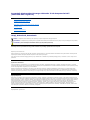 1
1
-
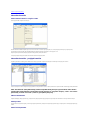 2
2
-
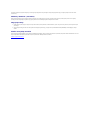 3
3
-
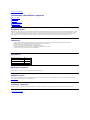 4
4
-
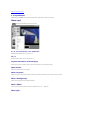 5
5
-
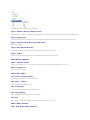 6
6
-
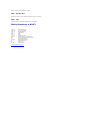 7
7
-
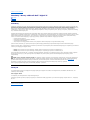 8
8
-
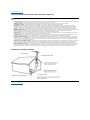 9
9
-
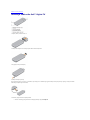 10
10
-
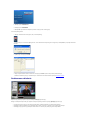 11
11
-
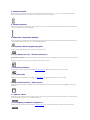 12
12
-
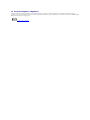 13
13
-
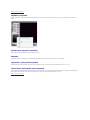 14
14
-
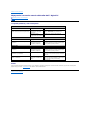 15
15
-
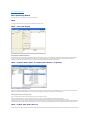 16
16
-
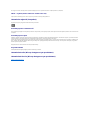 17
17